如何正确安装adb工具(全平台adb工具安装方法)
做安卓开发或是运维的同学经常有使用不同的操作系统需要使用adb工具来连接安卓设备需求,往往只是想远程连接一下设备,却要费劲心思的装个Android Studio,简直浪费时间。因此我来总结一下adb命令行工具在各个平台的部署过程,几分钟轻松上手。
1.windows平台下载platform-tools_r33.0.0-windows.zip文件到本地电脑,解压到任意一个目录下,比如我解压到D盘根目录。
https://qny.aoarasi.com/software/adb/platform-tools_r33.0.0-windows.zip

然后在开始菜单下搜索“环境变量”,在系统变量中找到Path后新建一个adb的变量,把之前拷贝的地址粘贴进去。
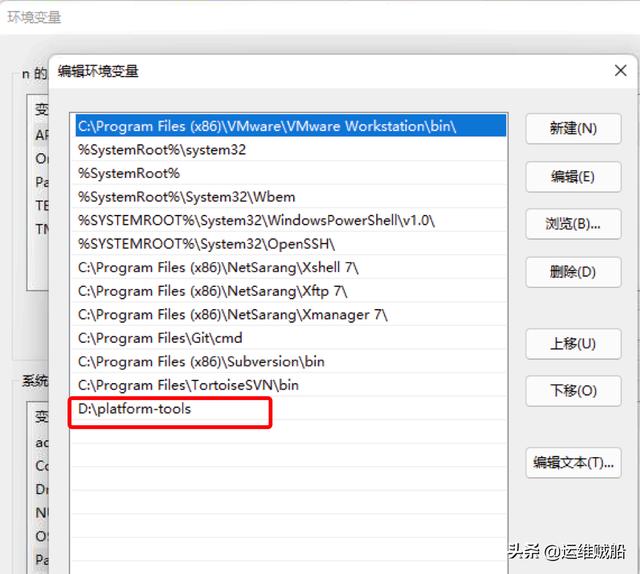
点击确定保存。打开cmd窗口,输入adb命令,有输入则可以正常使用了。

2.Mac平台
检索一下Mac上如何安装adb?前三个结果都是让你使用Homebrew来安装。这种方法没错,但Homebrew却不容易安装上,因为网络缘故,你甚至连不上它所存放脚本的服务器,只能通过技术手段解决。

另一种方法就是同winodws一样,使用编译好的二进制文件:
# 在终端下执行
cd ~/Documents && wget https://qny.aoarasi.com/software/adb/platform-tools_r33.0.0-darwin.zip
解压
unzip platform-tools_r33.0.0-darwin.zip
然后拷贝一下路径,如:/Users/你的用户名/Documents/platform-tools
sudo vim /etc/paths
在最后一行加上之前拷贝的路径,添加完后保存。

再次回到终端,输入adb就可以正常使用了。
3.Linux平台在Linux平台下,Ubuntu和CentOS两个发行版有一点点区别,使用Ubuntu时,可使用以下命令直接安装adb工具:
sudo apt-get install adb
如果使用CentOS,用类似的方法发现并没有这个安装包

同样采用二进制运行的方式:
wget https://qny.aoarasi.com/software/adb/platform-tools_r33.0.0-linux.zip && unzip platform-tools_r33.0.0-linux.zip
进入到文件夹里,拷贝一下文件路径

新建一个环境变量:
vim /etc/profile.d/adb.sh
使用如下的格式,将文本粘贴进去
export PATH=$PATH:/root/platform-tools
使之生效:
source /etc/profile
再次执行,成功!

免责声明:本文仅代表文章作者的个人观点,与本站无关。其原创性、真实性以及文中陈述文字和内容未经本站证实,对本文以及其中全部或者部分内容文字的真实性、完整性和原创性本站不作任何保证或承诺,请读者仅作参考,并自行核实相关内容。文章投诉邮箱:anhduc.ph@yahoo.com






